Bien, todos habéis aprendido ya a utilizar los formularios de Google, y a utilizar esas explotaciones básicas que hace automáticamente, que no son más que distribuciones de frecuencias, osea casi nada.
Queréis, lo de siempre, llevar los datos al PSPP (o si seguís haciendo el idiota gastando dinero público en software que tiene alternativa libre, en SPSS). Habéis visto tropecientos tutoriales que explican cómo descargar los datos como excel y luego importarlos. Algunos, especialmente algunos latinos, son muy cansinos, 15 ó 20 minutos para algo que se dice en tres palabras: "descargar cómo xlxs" desde la hoja de cálculo de Google Drive en la que has puesto los datos recogidos.
Incluso valdría con un simple copiar y pegar, si ya tienes creadas las variables en PSPP. Copiar el conjunto de los datos, seleccionando las celdas a partir de la segunda fila, y pegarlas en la ventana de datos (hoja de cálculo) de PSPP. Ya estarían ahí los datos, ya puedes hacer análisis más sofisitcados.
Pero ¿qué pasa ahora? Pues que si estás haciendo una importación, te llevas una sorpresa desagradable, de que PSPP/SPSS importa la hoja, cierto, en la fila primera los nombres de las preguntas/variables, pero resulta que las respuestas no están etiquetadas. Chof, ahora variable a variable tienes que ir metiendo luego las opciones de respuesta y las etiquetas correspondientes. Un rollo, ¿verdad?, especialmente si hay muchas preguntas y las opciones de respuesta son muchas o largas.
Sin embargo, si importas primero a JAMOVI, automáticamente extraerá las etiquetas de las respuestas posibles, a partir de las que aparecen en la hoja de datos para cada variable. Ya está, ya tienes nombradas las categorías/opciones de respuesta. Pero ojo, no instales la última versión de JAMOVI, sino la última estable, pues puedes encontrarte con problemas. Este tutorial lo hice con la 3.3.24. Sin embargo, cuando actualicé a la 3.3.26 de última versión, no era capaz de leer xlxs. Tuve que desinstalar y volver a la versión anterior. Y en cualquier caso si el fichero es muy extenso en variables y casos, no te pongas nervioso porque puede llegar a costarle bastante tiempo.
Desde Jamovi puedes, o bien analizar los datos en el propio programa (lo cual tampoco sería una mala idea, de hecho es muy cómodo e intuitivo, está en español, etc) o bien, si tienes la manía del PSPP/SPSS, exportarlo a .sav. Tén en cuenta algo importante: al importar la hoja de cálculo y procesar automáticamente variables y etiquetas, JAMOVI interpretará todas como variables Nominales. Por lo tanto, tendrás que modificar las numéricas o bien a Ordinales o bien a Continuas (lo más habitual).
Y aquí puede surgir un problema, pues al intentar salvarlo, te puede aparecer algo así:
O bien un mensaje del tipo "a provided name contains an illegal character". No pasa nada, ya sabes que tienes que revisar el nombre del fichero, y sobre todo los nombres de todas las variables, por si hay títulos de variable demasiado largos, o caracteres raros (como [ ó ] por ejemplo).
En suma, limpitos los nombres de las variables. Y para eso te recomiendo volver a la hoja de cálculo (en Excel, em Freeoffice, en Libreoffice o donde te parezca), dejar la primera fila (variables/preguntas) limpita, con nombres de variables comprensibles pero ajustaditas, y volver a importar el fichero desde JAMOVI.
Una opción interesante es sencillamente llamar a las preguntas Pregunta 1, Pregunta 2, etc., y guardar esos nombres y los extensos en un fichero de referencia. Tal que así:
Para hacer eso de la forma más sencilla sin volverte loco con fórmulas, insertamos TRES líneas en blanco en la hoja de cálculo bajo la primera línea. En la primera vamos a rellenar una serie, desde el 1 para la primera columna/variable hasta la última. Si no quieres complicarte, por la cuenta de la vieja en la primera de las filas insertadas pones 1 en la primera columna, y esta fórmula en la segunda, que luego copias y pegas en todas las demás:
En la segunda fila en blanco (tercera de la hoja) pones luego está fórmula en la primera columna/variable (fíjate que tras la cadena de texto "Pregunta" hay un par de espacios en blanco, para que luego aparezca "Pregunta 1" y no "Pregunta1"), y después la copias y pegas en el resto de las columnas.
Ahora sólo tendrás que copiar toda la fila 3 y pegarla con cuidado de utilizar la función "Pegar como" y no "Pegar", y "Pegar sólo valores" en la fila 4. Y ya puedes borrar (salvo que quieras guardarlas el proceso, entonces copias toda la hoja en otra, y sigues en ésta) las filas 2 y 3.
A continuación copias las filas y 2, y las "Pegas como" en otra hoja con la opción "Pegar celdas transpuestas"
Después de eso no olvides borrar la primera fila de la hoja, en la que están los nombres largos de las variables, para que quede como nombre de variables la Fila 2 con Pregunta 1, Pregunta 2, etc.
Quizás tengas que volver de nuevo a la hoja de cálculo si al diseñar el formulario de Google, con eso de que parece que puedes escribir lo que quieras, no has tenido en cuenta la futura exportación. Pues si las categorías de respuesta posible en la preguntas son cadenas de texto muy largas, JAMOVI no lo tendrá en cuenta y podrás explotar ahí, o exportar a .sav sin problema, pero PSPP te dará problemas de nuevo al intentar utilizar el fichero .sav, ahora por la longitud de las etiquetas de las categorías de respuesta. Por lo que tengas que modificar, mediante "Buscar y Sustituir", las respuestas, en la hoja de cálculo, antes de importarla desde JAMOVI. Sí, realmente el SPSS es, además de caro, un rollo (y no le niego el valor que tiene, y sobre todo lo que nos aportó no sólo a los sociólogos).
Tedioso en suma, por tanto, pero el que algo quiere, algo le cuesta. Y además, como decía siempre puedes dejarlo en JAMOVI y hacer en él los análisis.
Nota: He preferido hacer mantener el tutorial con el fichero problemático con el que estoy trabajando, en lugar de usar uno de muestra limpito, para que se perciban mejor las limitaciones con las que te puedes ir encontrando.
Addenda (20/3/23)
Hacía tiempo que no ojeaba las extensiones del office de Google, y encuentro Statistical Analysis Tools, que ayuda a hacer mucho (para muchos, todo) sin andar buscando funciones en la propia hoja de los datos de Google Forms. Y sólo cuesta 1,4€
Addenda (16/4/2023)
A veces nos liamos con lo complicado, y olvidamos lo fácil. Por supuesto que puedes optar, si no te resuelve la extensión de Google Calc, y ves muy lioso lo de llevar los datos a -sav, por sencillamente utilizar, en lugar de los derivados de R o PSPP/SPSS, el estupendo programa Sofastat (disponible para Windows, Linux y Mac) del que ya he hablado a veces en mi blog. A pesar de su horrososo nombre y logo, funciona muy bien aunque no se maneje con fichertos .sav. En un poco lento de arranque pero hace casi todo lo fundamental.
Y las salidas se copipegan así de bien como tabla en el tratamiento de textos que sea (en LibreOffice hay que pegar especial como html)
La última versión de Bluesky se instala mucho más rápido, y va bastante más ligera. Hace la importación de .xlxs y la exportación a .sav con mucha más agilidad que JAMOVI. Comprobado.
Y ya sabes: si todo esto te ha sido útil, comparte el enlace con los tuyos, contribuye a divulgar el conocimiento. Abajo tienes el envío directo a Twitter y otras redes.

















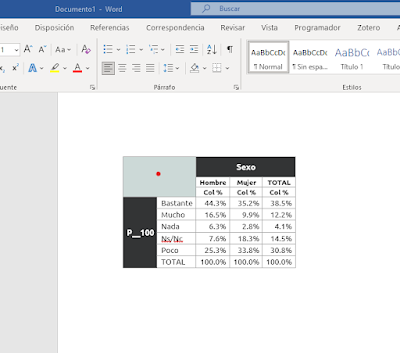

No hay comentarios:
Publicar un comentario
Los comentarios están moderados para esquivar a los bots de spam, pero estaré encantado de incluir cualquier comentario que quieras hacer. Anímate a aportar tus reflexiones.